在日常使用电脑的过程中,我们常常需要快速找到某个文件,无论是工作文档、照片还是下载的软件,掌握高效的搜索方法不仅能节省时间,还能提升工作效率,下面,我将分享一些实用的搜索技巧,适用于常见的操作系统如Windows和macOS,帮助您轻松定位文件。
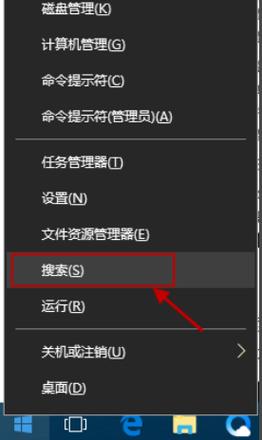
搜索文件的基本方法
在电脑上搜索文件,最直接的方式是利用操作系统自带的搜索功能,不同系统有各自的工具,但原理相似:通过输入关键词或条件,系统会快速扫描并显示匹配结果。
对于Windows用户,文件资源管理器是首选工具,打开资源管理器后,您可以在右上角的搜索框中输入文件名或部分关键词,如果您想找一个名为“项目报告”的文档,只需输入“项目报告”,系统会自动过滤出相关文件,Windows还支持使用快捷键Win + S来启动全局搜索,这可以覆盖整个系统,包括应用程序和设置,通过调整搜索选项,您可以按日期、大小或文件类型进一步细化结果,在搜索框下方选择“修改日期”或“大小”,能快速找到最近编辑过的文件或特定大小的项目。
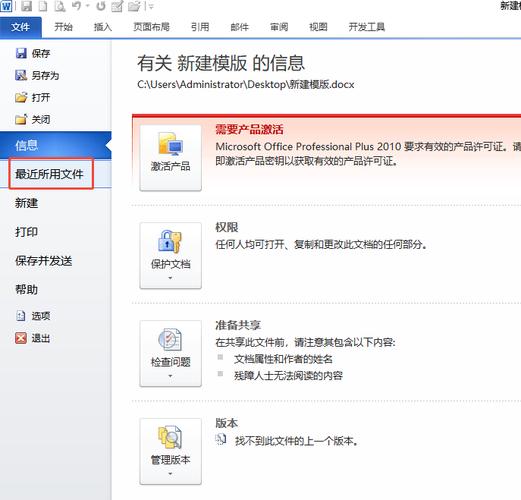
macOS用户则可以利用Finder或Spotlight功能,在Finder中,打开任意窗口,使用顶部的搜索栏输入关键词,Spotlight更为便捷,只需按下Cmd + Space键,就会弹出搜索框,输入文件名后,它会实时显示来自文档、邮件甚至网页的相关内容,macOS的搜索还支持自然语言查询,例如输入“上个月修改的图片”,系统会自动理解并列出符合条件的文件。
高级搜索技巧
除了基本搜索,掌握一些高级方法能让结果更精准,利用通配符可以扩大搜索范围,在Windows中,星号()代表任意字符,问号(?)代表单个字符,输入“report.docx”可以找到所有以“report”开头且扩展名为.docx的文件,macOS同样支持通配符,在Spotlight或Finder中输入“image?.jpg”可搜索类似“image1.jpg”的文件。
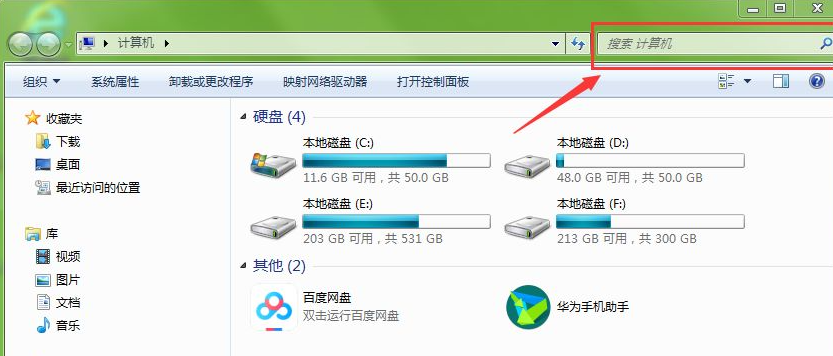
关注文件属性能提高效率,大多数操作系统允许按文件类型、创建日期或作者筛选,在Windows资源管理器中,点击搜索框后的“搜索工具”选项卡,可以选择“类型”、“日期”或“大小”等条件,macOS用户可以在Finder的搜索栏旁点击“+”按钮,添加多个筛选规则,如“种类是图像”和“上次打开时间是今天”,这些功能特别适合处理大量文件时,快速缩小范围。
另一个实用技巧是使用布尔运算符,在搜索框中输入“AND”、“OR”或“NOT”可以组合条件,在Windows中搜索“项目 AND 报告”会只显示同时包含这两个词的文件,而“图片 NOT 旧版”则排除含“旧版”的结果,macOS也支持类似语法,让搜索更灵活。
个人习惯与建议
从个人经验来看,养成定期整理文件的习惯能大幅提升搜索效率,我通常会在创建文件时使用清晰的命名规则,比如包含日期和项目名称,这样后续搜索只需输入关键词即可,善用文件夹分类也很重要;将相关文件放在同一目录下,可以减少搜索时的干扰。
如果您经常处理大量数据,不妨尝试第三方工具如Everything(针对Windows)或Alfred(针对macOS),它们提供更快的索引和搜索能力,但操作系统自带功能已足够应对大多数场景,关键是熟悉其特性。
记住搜索不仅仅是技术操作,更是一种思维习惯,多练习这些方法,您会发现电脑使用变得轻松自如,如果您有独特的心得,欢迎分享交流,让我们共同提升数字生活的便捷性。









评论列表 (0)